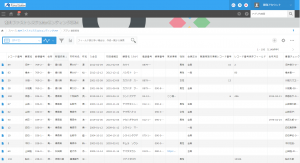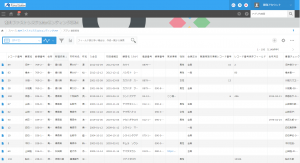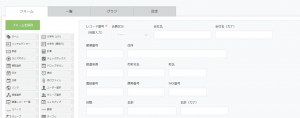船井デジタル道場
Digital Dojo
kintoneからExcel(CSVファイル)でデータを吐き出す方法
公開日:2020年03月07日
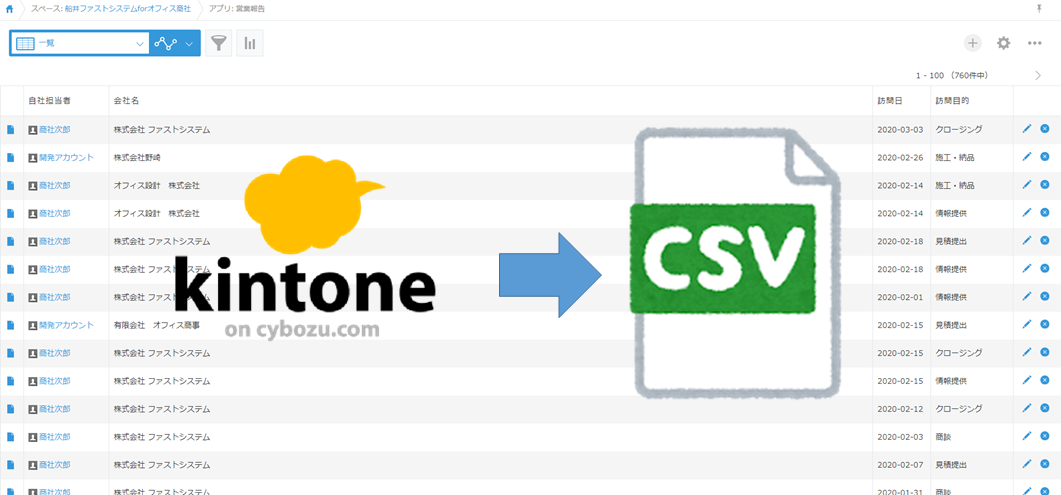
INDEX
kintoneでは、標準機能としてExcelデータ(CSVファイル)としてデータを吐き出すことができます。
データ加工するにはkintoneでやるとりもExcelでやってしまったほうが早いですもんね。
CSVでファイルを書き出す方法をお伝えします。
書き出したいアプリの一覧画面を開きます。
書き出したい一覧を選びます。
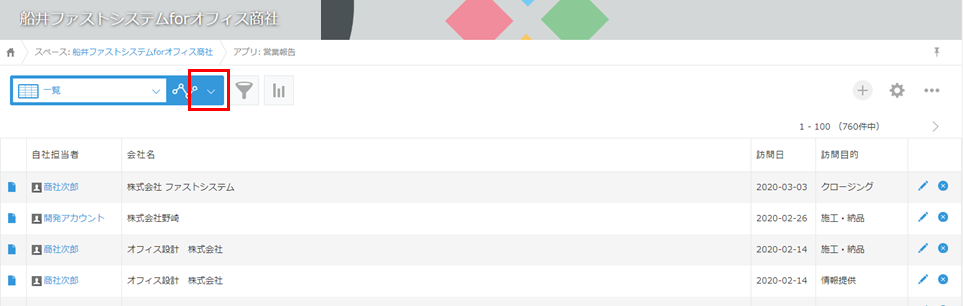
書き出したい一覧がない場合、(すべて)を選択もしくは、書き出し用の一覧を作成します。
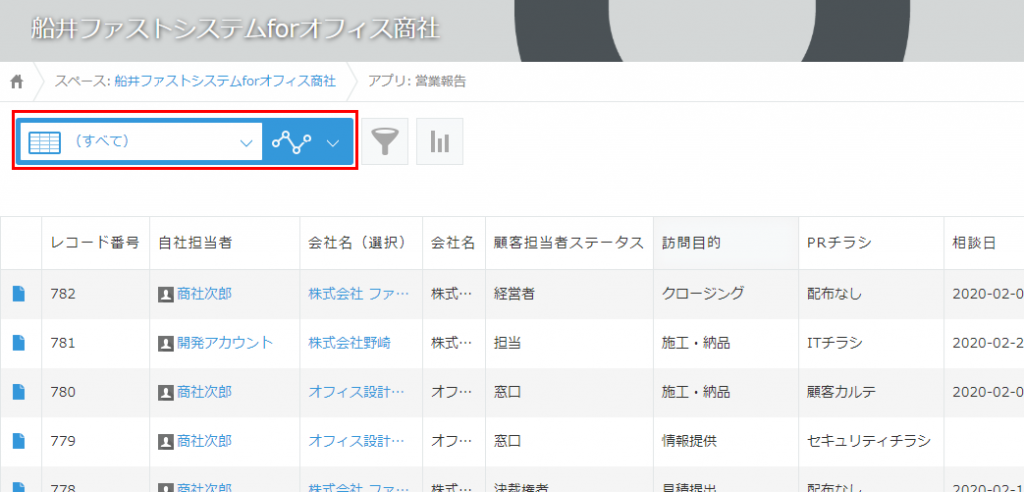
※ 書き出すファイルが100MBを超えると、書き出しできません。
この場合は、一度に書き出すフィールド、またはレコードの数を減らす必要があるので、一覧を作成してフィールドを少なくしたり、条件を設定してレコード数を絞りましょう。
一覧作成の方法は下記の記事にあります。
書き出したい一覧がきまったら、左端の・・・をクリックし、ファイルに書き出すを選びます。
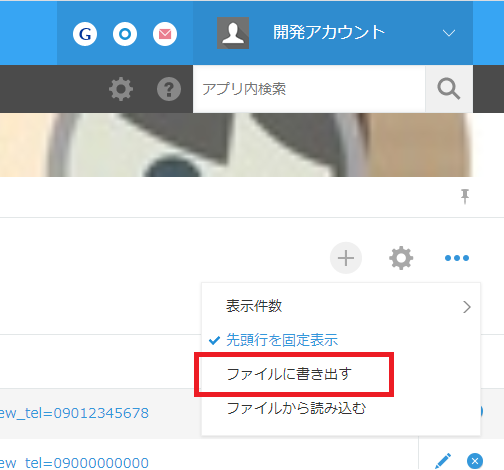
書き出すフィールドを確認し、必要であれば、追加・削除して書き出すをクリックする。
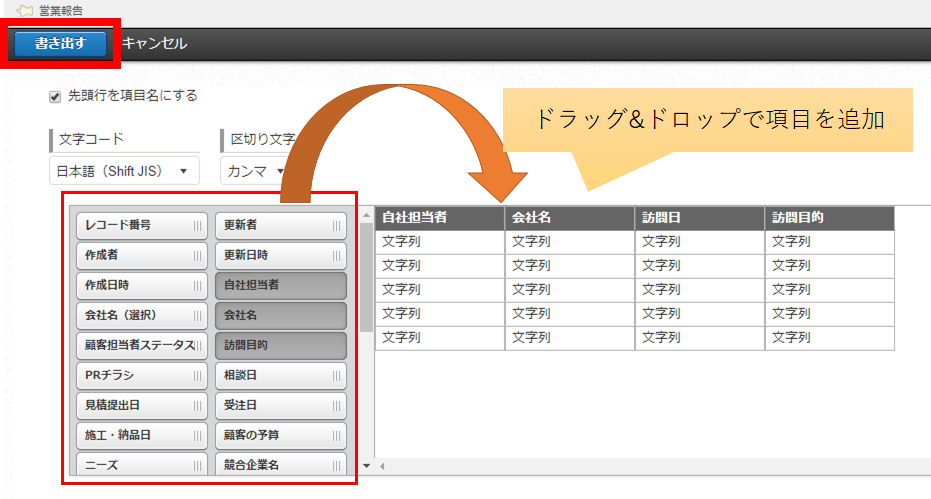
項目を削除する場合は、削除したいフィールドにマウスを持っていき、削除する。
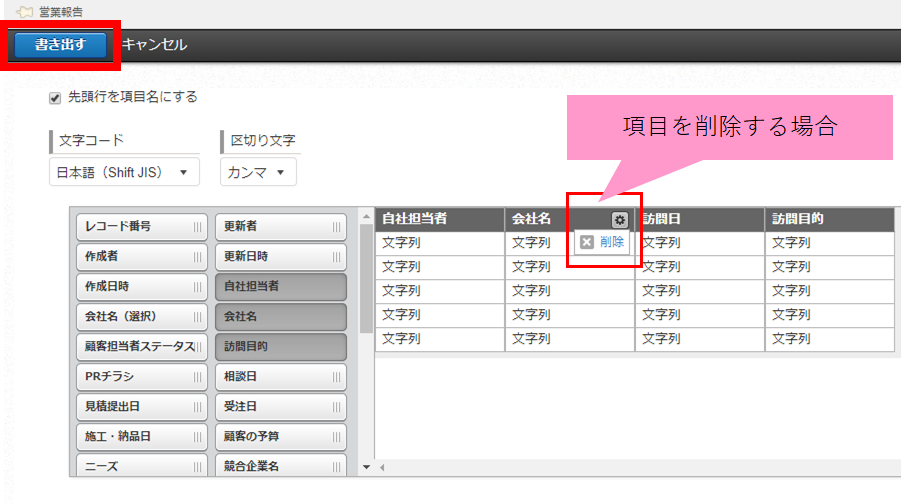
書き出すを押すと、書き出しの進捗画面が出てきます。
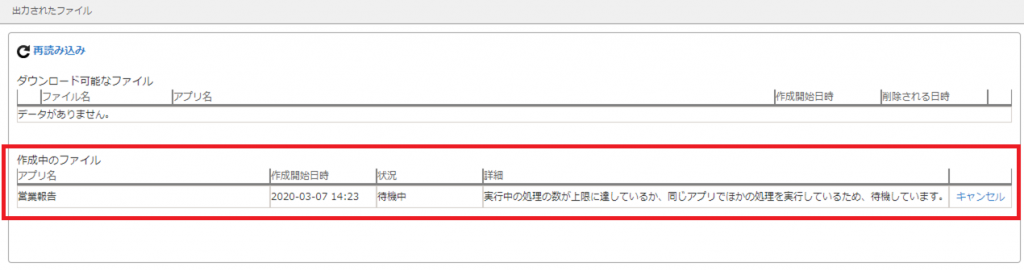
再読み込みを押すと、ダウンロード可能なファイルに表示されます。ファイル名をクリックするとCSVファイルがダウンロードできます
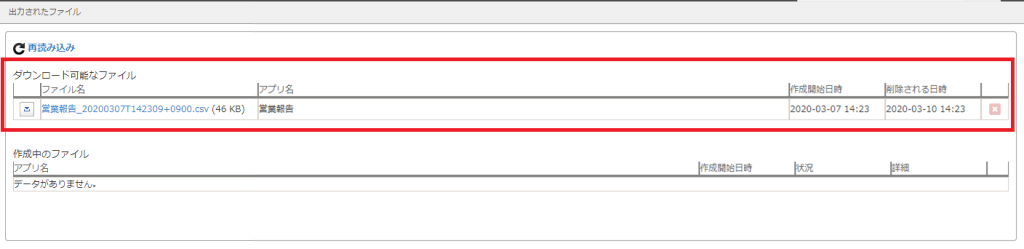
データが多すぎる際は進捗状況が再生中のファイルの詳細に表示されます。
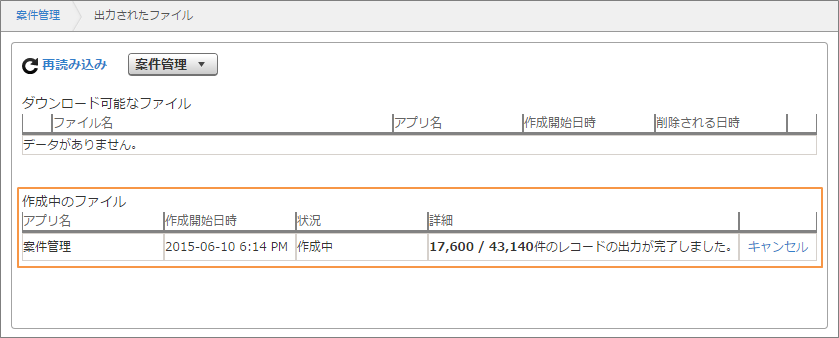
以上、kintoneからExcel(CSVファイル)でデータを吐き出す方法でした!